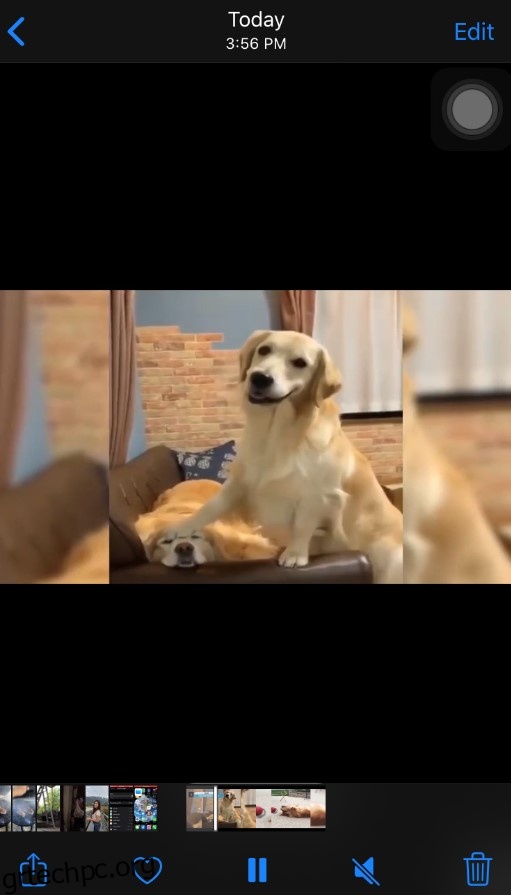Με τόσο πολύ διαθέσιμο περιεχόμενο βίντεο, ίσως θελήσετε να αρχίσετε να επεξεργάζεστε τα δικά σας βίντεο. Αν και αυτό μπορεί να φαίνεται αρκετά περίπλοκο πράγμα που πρέπει να κάνετε, στην πραγματικότητα δεν είναι – όχι εάν χρησιμοποιείτε το σωστό σύνολο εργαλείων.
Ανάλογα με τη συσκευή που χρησιμοποιείτε για την επεξεργασία των βίντεό σας, θα έχετε διαφορετικές εφαρμογές που μπορούν να σας βοηθήσουν με την εργασία. Φυσικά, η επεξεργασία βίντεο δεν προορίζεται μόνο για υπολογιστές. Σήμερα, τα smartphone είναι αρκετά ισχυρά για να σας βοηθήσουν να παίξετε με τα βίντεό σας.
Πίνακας περιεχομένων
Πώς να επεξεργαστείτε βίντεο στο iPhone
Η επεξεργασία των βίντεο που τραβάτε με το iPhone σας είναι εύκολη στο iOS. Χάρη στην ενσωματωμένη εφαρμογή Φωτογραφίες, μπορείτε να περικόψετε τα βίντεο με λίγα μόνο αγγίγματα.
Εάν χρησιμοποιήσατε κατά λάθος την επιλογή “Αποθήκευση βίντεο”, μπορείτε να επαναφέρετε το βίντεό σας στην αρχική του διάρκεια.
- Ανοίξτε την επεξεργασμένη έκδοση του βίντεο στην εφαρμογή Φωτογραφίες.
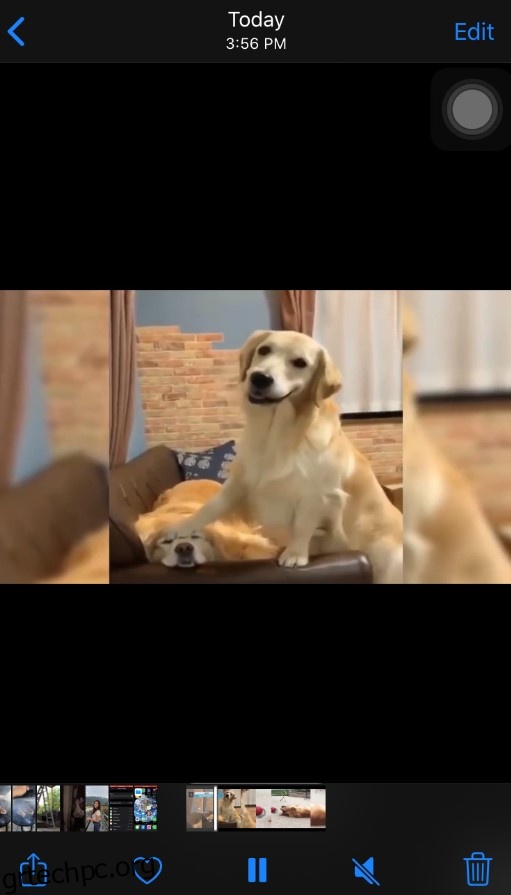
- Πατήστε «Επεξεργασία».
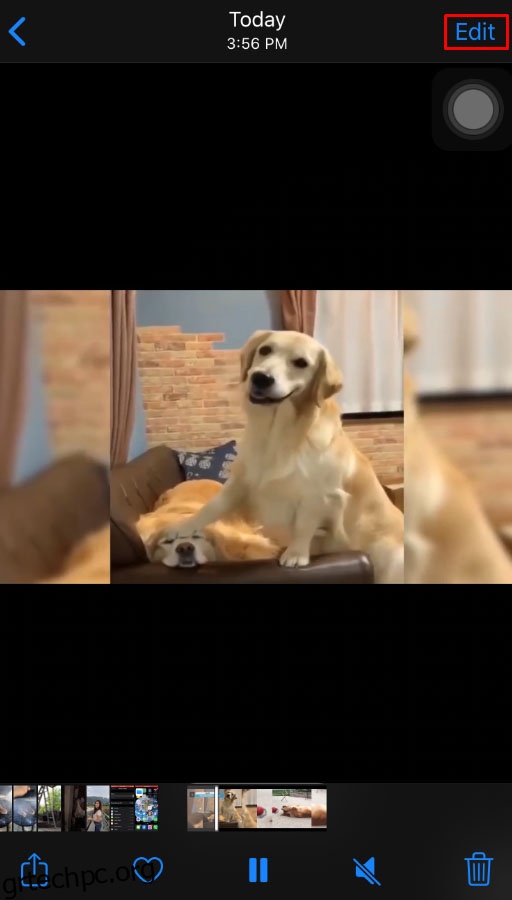
- Πατήστε “Επαναφορά”.
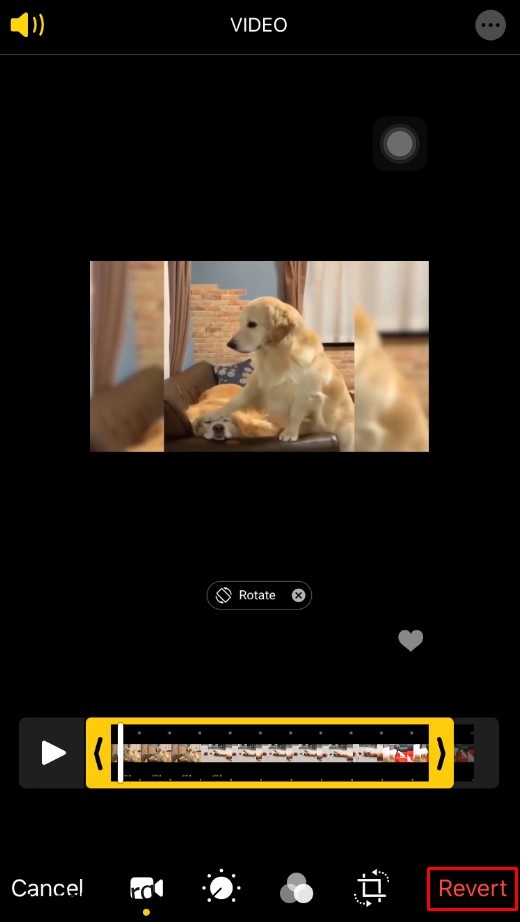
- Πατήστε “Επαναφορά στο αρχικό” και αυτό είναι.
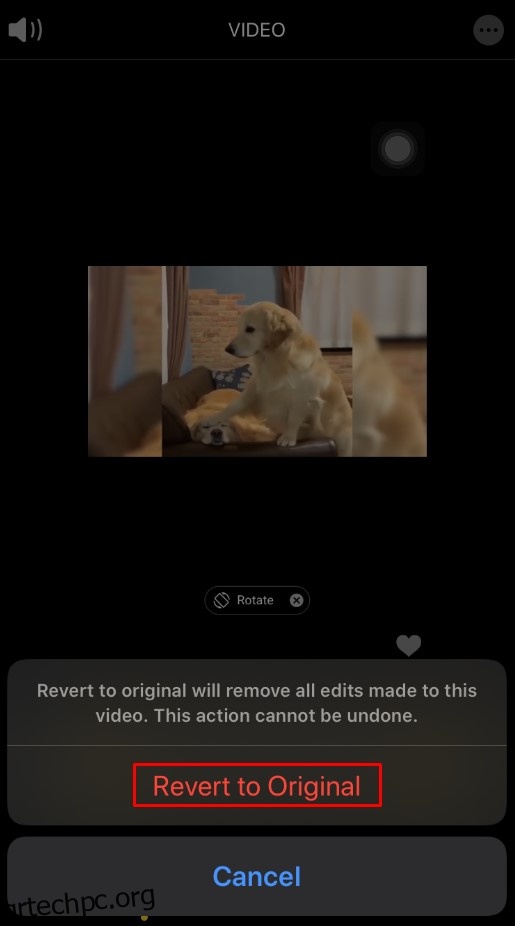
Πώς να επεξεργαστείτε βίντεο σε Mac
Ευτυχώς, η εφαρμογή Φωτογραφίες της Apple είναι επίσης διαθέσιμη και για υπολογιστές Mac OS X. Η διαδικασία επεξεργασίας ενός βίντεο με αυτόν τον τρόπο είναι αρκετά παρόμοια με την έκδοση iOS.
- Ξεκινήστε την εφαρμογή “Photos” στο Mac σας. Εάν δεν το έχετε στο dock, χρησιμοποιήστε το Finder και αναζητήστε το στο μενού Εφαρμογές.
- Τώρα θα πρέπει να δείτε τη λίστα με τις φωτογραφίες και τα βίντεό σας. Κάντε διπλό κλικ στο βίντεο που θέλετε να επεξεργαστείτε. Εάν το βίντεο που θέλετε να επεξεργαστείτε δεν βρίσκεται σε αυτήν τη λίστα, απλώς χρησιμοποιήστε την επιλογή περιήγησης εντός εφαρμογής για να το εντοπίσετε.
- Χρησιμοποιώντας το ποντίκι ή το trackpad, τοποθετήστε το δείκτη του ποντικιού πάνω από το αρχείο βίντεο.
- Το κουμπί δράσης θα πρέπει να εμφανίζεται στην κορυφή του βίντεο – είναι αυτό που μοιάζει με γρανάζι. Κλίκαρέ το.
- Κάντε κλικ στο “Trim” από το μενού που εμφανίζεται.
- Τώρα θα εμφανιστεί το παράθυρο επεξεργασίας, μαζί με το χρονοδιάγραμμα του βίντεο.
- Χρησιμοποιήστε τα κίτρινα ρυθμιστικά για να ορίσετε την ώρα έναρξης και λήξης.
- Αφού το κάνετε αυτό, μπορείτε να κάνετε προεπισκόπηση της νέας έκδοσης του βίντεό σας κάνοντας κλικ στο κουμπί αναπαραγωγής.
- Εάν είστε ικανοποιημένοι με την επεξεργασία, κάντε κλικ στο κουμπί “Περικοπή” για να αποθηκεύσετε τις αλλαγές.
Εάν θέλετε να αναιρέσετε την περικοπή που κάνατε, ακολουθήστε τα παρακάτω βήματα:
- Ανοίξτε την επεξεργασμένη έκδοση του βίντεο στην εφαρμογή Φωτογραφίες.
- Κάντε κλικ στο «Επεξεργασία».
- Κάντε κλικ στο κουμπί δράσης, αυτό που μοιάζει με γρανάζι.
- Κάντε κλικ στην “Επαναφορά περικοπής”.
Πώς να επεξεργαστείτε βίντεο σε μια συσκευή Android
Όταν πρόκειται για συσκευές Android, η εφαρμογή Google Photos είναι αρκετά ικανή για βασική επεξεργασία βίντεο. Σας επιτρέπει να παίζετε με οποιοδήποτε βίντεο έχετε στο Android smartphone ή tablet σας. Εάν δεν το έχετε ήδη στη συσκευή σας, μπορείτε να το κατεβάσετε από Google Play.
Εφόσον το Google Photos αποθηκεύει αυτόματα το επεξεργασμένο βίντεο ως νέο αρχείο, δεν χρειάζεται να ανησυχείτε για την αντικατάσταση του αρχικού βίντεο.
Πώς να επεξεργαστείτε βίντεο σε ένα Chromebook
Εάν χρειάζεστε κάποιες βασικές επιλογές επεξεργασίας στο Chromebook σας, τότε η εφαρμογή Google Photos θα είναι ο ιδανικός υποψήφιος. Για να μάθετε πώς να περικόψετε τα βίντεό σας με αυτόν τον τρόπο, ανατρέξτε στην προηγούμενη ενότητα που καλύπτει την επεξεργασία βίντεο στο Android.
Για όποιον θέλει να κάνει κάτι περισσότερο από απλή περικοπή, θα πρέπει να χρησιμοποιήσει μια εφαρμογή επεξεργασίας βίντεο τρίτων. Δύο από τις πιο δημοφιλείς τέτοιες εφαρμογές για το Chromebook είναι PowerDirector και Kinemaster. Δυστυχώς, θα πρέπει να πληρώσετε για να αποκτήσετε την πλήρη σειρά δυνατοτήτων που παρέχουν αυτές οι εφαρμογές. Φυσικά, και οι δύο εφαρμογές έχουν επίσης μια δωρεάν έκδοση, δίνοντάς σας περισσότερες δυνατότητες από τις Φωτογραφίες Google.
Το PowerDirector είναι μια ικανή εφαρμογή επεξεργασίας, βελτιστοποιημένη για να λειτουργεί τέλεια με Chromebook. Εκτός από τη βασική επεξεργασία, σας επιτρέπει να προσθέσετε μουσική, εφέ, αργή κίνηση και πολλές άλλες επιλογές. Σε σύγκριση με αυτό, το Kinemaster είναι ένα πολύ πιο ισχυρό πρόγραμμα επεξεργασίας βίντεο, αλλά και πιο περίπλοκο για να μάθετε πώς να το χρησιμοποιείτε. Ένα από τα μεγαλύτερα χαρακτηριστικά είναι η επεξεργασία καρέ-καρέ, η οποία παρέχει επαγγελματική επεξεργασία υψηλής ακρίβειας.
Πώς να επεξεργαστείτε βίντεο σε υπολογιστή με Windows 10
Τα Windows 10 συνοδεύονται από μια ενσωματωμένη εφαρμογή Φωτογραφίες, η οποία περιλαμβάνει πολλές χρήσιμες λειτουργίες επεξεργασίας βίντεο. Εάν θέλετε να περικόψετε ένα βίντεο που είναι πολύ μεγάλο, αυτή η εφαρμογή το κάνει εξαιρετικά εύκολο.
Εκτός από αυτό, υπάρχουν πολλά άλλα προγράμματα επεξεργασίας βίντεο που μπορείτε να χρησιμοποιήσετε, μερικά δωρεάν, άλλα όχι. Όλα εξαρτώνται από το πόση επεξεργασία σκοπεύετε να κάνετε και σε ποιο επίπεδο. Για παράδειγμα, Δημιουργός ταινιών είναι μια δωρεάν εφαρμογή, η οποία παρέχει ορισμένες βασικές δυνατότητες επεξεργασίας. Αλλά αν σκοπεύετε να επεξεργαστείτε πολλά πλάνα με διάφορα κλιπ, ένθετα εικόνας, μίξη ήχου, εφέ, μεταβάσεις και οτιδήποτε άλλο, τότε θα χρειαστείτε ένα επαγγελματικό εργαλείο για αυτό. Μία από τις καλύτερες επαγγελματικές εφαρμογές στον κλάδο είναι Adobe Premiereπου δυστυχώς δεν είναι καθόλου φθηνό.
Πώς να επεξεργαστείτε βίντεο μέσω μιας διαδικτυακής υπηρεσίας Ιστού
Εάν περιστασιακά χρειάζεται να περικόψετε ένα ή δύο βίντεο, τότε ίσως οι καλύτερες λύσεις είναι οι διαδικτυακοί επεξεργαστές βίντεο. Αυτοί οι ιστότοποι σάς επιτρέπουν να κάνετε κάποια βασική επεξεργασία βίντεο δωρεάν. Αυτή είναι μια αρκετά αξιοπρεπής λύση σε σύγκριση με τις εφαρμογές που πρέπει να εγκαταστήσετε.
Μερικοί από τους πιο δημοφιλείς τέτοιους ιστότοπους είναι Clipchamp, WeVideoκαι Adobe Spark. Όλα παρέχουν μερικές αξιοπρεπείς επιλογές επεξεργασίας βίντεο δωρεάν. Φροντίστε λοιπόν να ελέγξετε κάθε ένα από αυτά για να βρείτε αυτό που είναι καλύτερο για τις ανάγκες σας.
Πώς να επεξεργαστείτε βίντεο για το YouTube
Όντας η μεγαλύτερη πλατφόρμα βίντεο στο διαδίκτυο, το YouTube συνειδητοποίησε πόσο σημαντικό είναι να επιτρέπει στους χρήστες του να επεξεργάζονται βίντεο. Αν και δεν παρέχει προηγμένες λειτουργίες επεξεργασίας, είναι αρκετά αρκετό για να κόψετε τα βίντεό σας και να αφαιρέσετε ορισμένα τμήματα από τη μέση.
Φυσικά, το πρώτο βήμα είναι να ανεβάσετε το βίντεό σας στο YouTube χρησιμοποιώντας τον λογαριασμό σας Google. Μόλις το κάνετε, μεταβείτε στη λίστα των βίντεό σας και κάντε κλικ στο “Επεξεργασία” από το αριστερό μενού. Τώρα θα δείτε το βίντεό σας και το χρονοδιάγραμμα κάτω από αυτό. Χρησιμοποιήστε την επιλογή “Περικοπή” για να αλλάξετε τις θέσεις έναρξης και λήξης για το βίντεό σας. Για να αφαιρέσετε το μεσαίο τμήμα του βίντεό σας, χρησιμοποιήστε την επιλογή “Διαίρεση”.
Όταν τελειώσετε, μπορείτε είτε να αποθηκεύσετε τις αλλαγές στο αρχικό σας βίντεο είτε να δημιουργήσετε ένα νέο βίντεο με βάση την επεξεργασία που μόλις κάνατε.
Πώς να επεξεργαστείτε βίντεο για το Instagram
Εάν χρειάζεται να επεξεργαστείτε βίντεο για το Instagram, υπάρχουν πολλές εφαρμογές επεξεργασίας που μπορείτε να χρησιμοποιήσετε. Στην παρακάτω λίστα, μπορείτε να βρείτε τέσσερις εφαρμογές που είναι αρκετά δημοφιλείς και έχουν ένα αξιοπρεπές σύνολο δυνατοτήτων.
- InShot – Κόψτε, κόψτε και χωρίστε τα βίντεό σας. Περιλαμβάνει φίλτρα και εφέ, καθώς και αργή και γρήγορη κίνηση. Μπορείτε επίσης να προσθέσετε αυτοκόλλητα, κείμενο και μουσική.
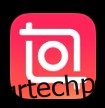
- Quik – Δημιουργήθηκε από την GoPro, το Quik σάς επιτρέπει να εισάγετε βίντεο από οποιαδήποτε πηγή και σε διάφορες μορφές. Μπορείτε να προσθέσετε κείμενο, μουσική, επικαλύψεις, emoji και πολλά άλλα καμπανάκια και σφυρίχτρες στο βίντεό σας.
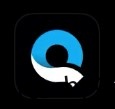
- Magisto – Αυτό χρησιμοποιεί τη δύναμη της τεχνητής νοημοσύνης για να σας βοηθήσει να δημιουργήσετε πραγματικά ποπ βίντεο. Όπως και άλλες εφαρμογές σε αυτήν τη λίστα, μπορεί να προσθέσει κινούμενα σχέδια, κείμενο, μουσική και φίλτρα στα βίντεό σας.

- Adobe Premiere Rush – Ένα από τα κύρια χαρακτηριστικά της εφαρμογής της Adobe είναι ότι συγχρονίζει όλα όσα κάνετε στον αποκλειστικό αποθηκευτικό χώρο cloud. Αυτό που είναι υπέροχο σε αυτό είναι ότι σας επιτρέπει να επεξεργάζεστε το ίδιο βίντεο από οποιαδήποτε συσκευή χρησιμοποιείτε.

Αξίζει να σημειωθεί ότι τα InShot, Quik και Magisto απαιτούν από εσάς να πληρώσετε τη συνδρομή για να χρησιμοποιήσετε το πλήρες σύνολο των δυνατοτήτων τους. Από την άλλη πλευρά, το Adobe Premiere Rush είναι εντελώς δωρεάν, αλλά συνοδεύεται από όριο 2 GB για τον αποθηκευτικό χώρο σας στο cloud. Εάν χρειάζεστε περισσότερα από αυτό, θα πρέπει να πληρώσετε για αυτό.
Πώς να επεξεργαστείτε βίντεο για το TikTok
Το TikTok είναι η δεύτερη πιο δημοφιλής πλατφόρμα κοινής χρήσης βίντεο σήμερα, ακριβώς πίσω από το YouTube. Παρόλο που το TikTok διαθέτει ενσωματωμένο πρόγραμμα επεξεργασίας βίντεο, θα χρειαστείτε μια εφαρμογή για να δημιουργήσετε βίντεο που βγαίνουν πραγματικά έξω. Εδώ είναι μερικές από τις δημοφιλείς εφαρμογές που πρέπει να δοκιμάσετε.
Η επεξεργασία βίντεο ολοκληρώθηκε εύκολα
Τώρα που ξέρετε πώς να επεξεργάζεστε βίντεο ανεξάρτητα από την πλατφόρμα που χρησιμοποιείτε, ήρθε η ώρα να γίνετε δημιουργικοί. Είτε θέλετε να περικόψετε το βίντεο του σπιτιού σας είτε να προετοιμάσετε μια δελεαστική παρουσίαση στα μέσα κοινωνικής δικτύωσης, έχετε τα εργαλεία για να το κάνετε.
Έχετε καταφέρει να επεξεργαστείτε το βίντεο που θέλατε; Ποια εφαρμογή θεωρείτε την πιο βολική για επεξεργασία βίντεο; Μοιραστείτε τις σκέψεις σας στην παρακάτω ενότητα σχολίων.